Flash Briefing یک مهارت الکسا است که در بلندگوهای هوشمند آمازون تعبیه شده است. میتوانید برای دریافت اخبار شخصی، گزارشهای آبوهوا و بهروزرسانیها از وبسایتهای مورد علاقه خود، جلسه توجیهی فلش الکسا خود را سفارشی کنید.
دستورالعملهای این مقاله برای همه بلندگوهای دارای الکسا از جمله Amazon Echo، Echo Show و Echo Dot اعمال میشود.
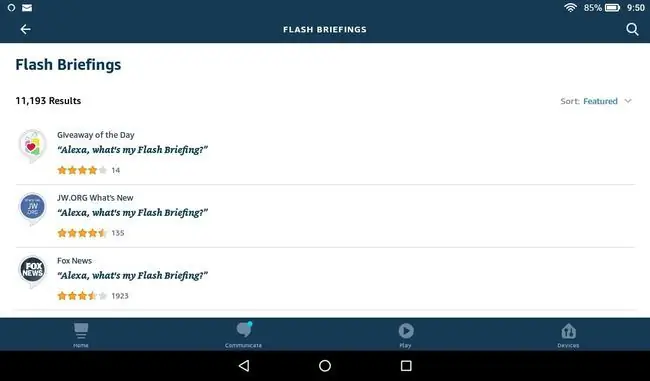
یک جلسه توجیهی شخصی الکسا فلش چیست؟
هنگامی که دستگاه آمازون اکو خود را راه اندازی می کنید، الکسا از اطلاعاتی که ارائه می کنید برای تنظیم پاسخ های خود برای موقعیت مکانی شما استفاده می کند. وقتی می گویید «الکسا، جلسه توجیهی فلش من را پخش کنید»، دستیار مجازی آمازون گزارش دقیق آب و هوای محلی را برای روز قبل از پخش فید اخبار پیش فرض برای منطقه شما ارائه می دهد.برای مثال، پیشفرض در ایالات متحده NPR است، در حالی که پیشفرض در بریتانیا BBC است.
می توانید با افزودن فیدهای بیشتر، جلسه توجیهی فلش خود را گسترش دهید. اکثر رسانههای خبری اصلی و محلی، مانند وبسایتهایی مانند EPSN.com، فیدهای توجیهی فلش الکسا خود را دارند. هزاران فید توجیهی فلش وجود دارد و همه آنها مربوط به اخبار و آب و هوا نیستند. فیدهایی پیدا خواهید کرد که توصیههای مد روز، کلمات واژگان، و مراقبههای هدایتشده را ارائه میدهند.
علاوه بر فیدهای صوتی، فیدهای متنی نیز وجود دارد که الکسا می تواند برای شما بخواند و فیدهای ویدئویی برای دستگاه های الکسا با صفحه نمایش. در طول جلسه توجیهی خود، میتوانید بگویید «Alexa، بعدی» و «Alexa, go back» تا به جلو رد شوید یا فید قبلی را دوباره پخش کنید.
وب سایت توسعه دهندگان آمازون الکسا دستورالعمل هایی برای ایجاد فیدهایی دارد که سایر کاربران می توانند به جلسه توجیهی فلش الکسا خود اضافه کنند.
نحوه سفارشی کردن جلسات توجیهی Alexa Flash
می توانید با استفاده از برنامه Alexa برای دستگاه های Android، iOS و Fire OS، جلسه توجیهی فلش خود را ویرایش کنید و فیدهای بیشتری اضافه کنید:
-
برنامه الکسا را باز کنید و روی بیشتر > تنظیمات ضربه بزنید.

Image -
به Alexa Preferences بروید و News را انتخاب کنید و سپس روی Flash Briefing ضربه بزنید.

Image -
Add Content ضربه بزنید. در میان گزینهها حرکت کنید، روی فیدی که میخواهید اضافه کنید ضربه بزنید و سپس روی Enable to Use ضربه بزنید.

Image همچنین میتوانید فیدها را جستجو کنید و بر اساس ارتباط، رتبهبندی مشتری، یا تاریخ اضافهشده مرتب کنید.
-
تنظیمات ضربه بزنید. تنظیمات فید را مطابق میل خود سفارشی کنید، سپس روی Manage Flash Briefings ضربه بزنید تا به تنظیمات برنامه Alexa برگردید.

Image -
فیدهای شما به ترتیب فهرست شده پخش می شود. روی سوئیچ در کنار هر فید ضربه بزنید تا آن را فعال یا غیرفعال کنید. برای تغییر ترتیب فیدهای خود، روی Edit در گوشه بالا سمت راست ضربه بزنید.

Image
نحوه افزودن جلسات توجیهی Flash News Alexa
اگر فقط به اخبار علاقه مند هستید، می توانید از منوی مهارت های الکسا توضیحات فلش را اضافه کنید:
-
برنامه Alexa را باز کنید و روی More > Skills & Games ضربه بزنید.

Image -
روی تب Categories ضربه بزنید و سپس News را انتخاب کنید. را انتخاب کنید.

Image -
لیستی از برترین مهارت های خبری پرطرفدار را خواهید دید. روی See More ضربه بزنید تا همه گزینه های موجود را مشاهده کنید. روی خلاصه خبری فلش که میخواهید فعال شود ضربه بزنید و سپس روی Enable to Use ضربه بزنید.

Image
چگونه جلسه توجیهی فلش آب و هوای خود را تغییر دهید
گزارش های آب و هوای Alexa بر اساس آدرس مرتبط با دستگاه اکو شما است. برای تغییر تنظیمات موقعیت آب و هوا:
-
برنامه الکسا را باز کنید و روی Devices ضربه بزنید، سپس Echo & Alexa را انتخاب کنید. را انتخاب کنید.

Image -
دستگاه اکو خود را انتخاب کنید.

Image -
روی Device Location ضربه بزنید تا مکان اسپیکر هوشمند خود را تنظیم کنید.

Image اگر فقط می خواهید یک گزارش آب و هوای سریع بدون پخش کامل گزارش فلش خود داشته باشید، بگویید "Alexa, آب و هوا چگونه است؟"






